Discord Echo Cancellation이 작동하지 않는 문제를 해결하는 3 가지 방법 (08.30.25)
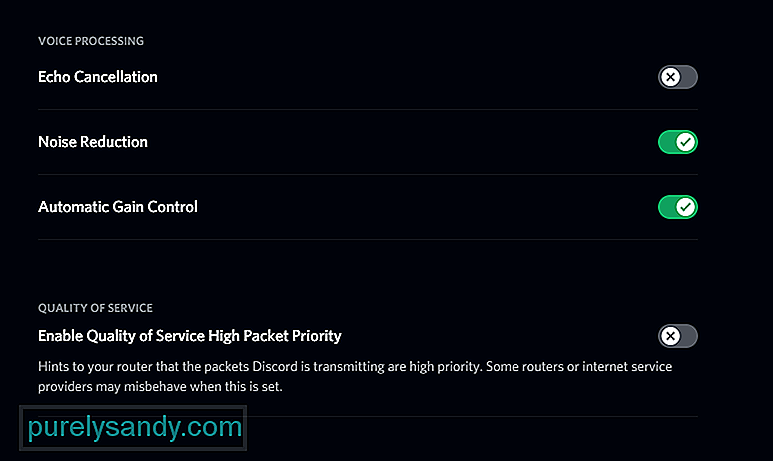 불일치 에코 제거가 작동하지 않음
불일치 에코 제거가 작동하지 않음 Discord에는 여러 가지 고유 한 기능과 메커니즘이 있지만 더 간단하고 가장 많이 사용되는 기능 중 하나는 앱의 음성 통화 기능입니다. Discord의 음성 통화가 다른 많은 응용 프로그램에서 음성 통화보다 훨씬 더 인기있는 이유는 Discord가 경험을 훨씬 더 좋게 만드는 많은 사용자 지정 옵션을 제공하기 때문입니다. 원하는대로 음성 채팅 기능을 최적화하기 위해 사용할 수있는 다양한 기능이 있습니다.
이의 한 가지 예는 음향 피드백을 제거하는 에코 제거 기능입니다. 간단히 말해서 Discord를 통해 말하는 사람들에게 당신의 목소리가 더 선명하게 들리며 반향하는 소리도 들리지 않습니다. 많은 사람들이 Discord에서 에코 제거 기능을 사용하는 데 문제가 있기 때문에이 기능을 설정하는 것은 생각만큼 쉽지 않습니다. 이 기능을 사용하는 데 어려움을 겪고있는 많은 사용자 중 한 명인 경우 수행 할 작업은 다음과 같습니다.
인기있는 Discord 강의
첫 번째로 권장되는 것은 에코 제거를 활성화했지만 작동하지 않는 경우 잠시 동안 끄는 것입니다. 전원을 끈 후에는 기기를 다시 시작하거나 적어도 Discord 응용 프로그램을 닫는 것이 좋습니다.
이제 Discord를 다시 켜고 에코 제거 기능도 다시 활성화하십시오. 이제 기능이 의도 한대로 작동합니다. 이것은 많은 사람들을 위해 일할 수 있었던 방법이며 당신에게도 도움이 될 것입니다. 그러나 그렇지 않은 경우 아래에 제공된 다른 솔루션으로 이동하십시오.
반향 제거는 그렇지 않은 경향이 있습니다. 자체적으로 매우 훌륭하게 작동하므로 사용자는 기능이 작동하도록하기 위해 몇 가지 다른 설정도 활성화해야합니다. Discord 설정을 통해 에코 제거를 활성화 한 경우 설정을 조금 더 변경하는 것이 좋습니다. 특히 ''노이즈 억제 ''및 ''자동 입력 감도 결정 ''기능을 모두 활성화합니다. 이렇게하면 에코 제거 기능이 의도 한대로 작동 할 수 있습니다. 이 설정을 사용하도록 설정 한 후 다른 사람과 다시 음성 채팅을 시도하고 이번에는 음성이 울리는 지 확인하세요.
데스크톱 앱을 사용하여 특히 Windows PC에서 사람들과 음성 채팅을하는 PC 사용자 인 경우 다음과 같은 원인으로 인해 문제가 발생할 수 있습니다. 시스템의 자체 설정. 이것이 사실인지 확인하려면 PC의 사운드 설정으로 이동하십시오. 키보드의 Windows 버튼을 누른 다음 표시되는 메뉴에 사운드 설정을 입력하면됩니다.
이제 재생 탭으로 이동하여 기본 오디오 장치와 기본 통신 장치를 확인합니다. 이 두 가지 모두 Discord에서 말하는 데 사용하는 정확한 장치로 설정해야합니다. 그렇지 않으면 여전히 울리는 소리를들을 수 있습니다. 이 장치를 적절한 설정으로 설정하면 에코 제거가 다시 작동 할 수 있습니다.
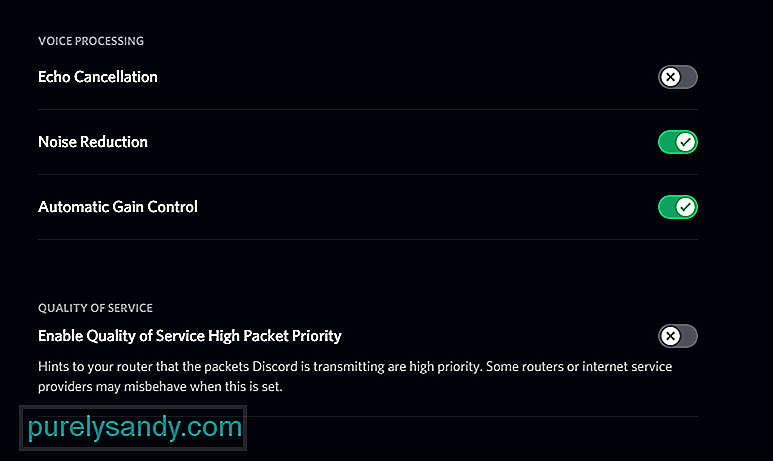
YouTube 비디오: Discord Echo Cancellation이 작동하지 않는 문제를 해결하는 3 가지 방법
08, 2025

